Google Chrome за вас
Google Chrome за вас. описание

Google Chrome за вас. Описание за удобство на работата си в един прозорец на браузъра Google Chrome, той ще разгледа отблизо. Вече знаете, моят читател, че всички програми, файлове и папки на компютъра, се откриват в собствените си прозорци. Така че ние имаме достъп до контролния панел на програми, приложения и файлове.
След като инсталирате браузъра на Google е важно не само да го настроите колкото е възможно повече за себе си, но също така и да се разбере къде и какво да търсите.
Как изглежда прозореца на браузъра Google Chrome?
браузър Google Chrome е малко по-различно от това в Internet Explorer. Принципът на работа като цяло е един и същ във всеки браузър. Google Chrome е много по-лесно и по-бързо, тъй като за мен. Обърнете внимание на детайлите:
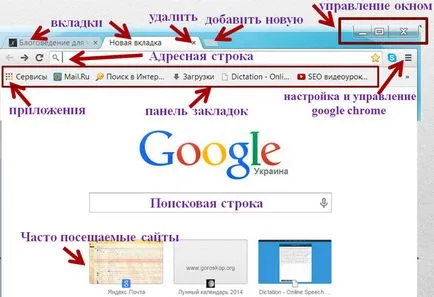
1 - браузер с табове (можете да го затворите, като кликнете на кръста и да добавите нов чрез кликване.).
Разделите се преместват един към друг - задръжте LMB него и го плъзнете. Това ще ви помогне да се промени положението си помежду си.
Tab може да се извади в отделен прозорец. За да направите това, след като посочи курсора на мишката върху раздела, който се прикрепя към боята и издърпайте на страницата.
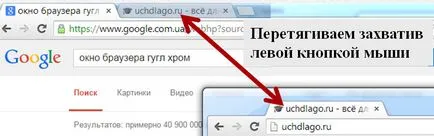
Ако случайно затворите раздел, но тя все пак ще трябва или да има нужда да се върнете в раздела вече е затворен, то е лесно да се направи. с
а) изгаряне Keys - OS прозорци
б) Когато стартирате RMB контекстното меню в скреч и сълзотворен разделите
в) След установяване на контролния панел на браузъра Google Chrome изскачащата
2- прозорец управление на браузъра Google Chrome (колапс в лентата на задачите, да се намали размера на прозореца, изтриване).
Когато прозореца на браузъра Google Chrome е настроен на цял екран. и след като е сгъната форма от следните икони. Преглед на информация в няколко прозореца е важно, когато се усвояването на учебния материал, както и необходимостта да се повтаря стъпките, или за сравнение на информация от различни източници. Размерът на прозореца се променя с помощта на мишката, за да дръпнем по-добре за в долния десен ъгъл, а след това преоразмеряване правиш и височина и ширина.
Използване на клавишите със стрелки движение по страницата, просто е необходимо. тя дава възможност да се върнете към предишната отворена страница. Актуализация на отворената страница помага тичам страницата отново в по-нова версия. Този ход е важно, ако работите с odnostanichnikom или блог. Когато промените на вашия сайт, който не веднага да видите промените, а след това идва на помощ възможност да опресните страницата. Нанесете може да бъде ключът

4 - лентата с отметки (започва с влизането бутон в бутона за кандидатстване вписване в заглавието на страницата.)
Всички приложения, които можете да инсталирате във вашия браузър, открити чрез бутона влизане в заявлението. Всяко от приложенията могат да бъдат отметки и въпреки че могат да бъдат достъпни от лентата на отметките. Този панел има бутон за увеличение отметки фиг. Малки, но магическа икона - на един клик и всички разделите, за да изберат най-подходящия вид.
5 - лентата за търсене (за въвеждане на необходимата информация, да се добави гласово търсене)
6 - най-посещаваните сайтове. Това картиране на обекти в ограничен обем. В Google Chrome браузър, не е възможно да се определи прозорците на най-популярните си страници. Само вие, най-посещаваните сайтове тя се показва в тона на началната страница. И той им и промяна, тъй като промените вашите хобита.